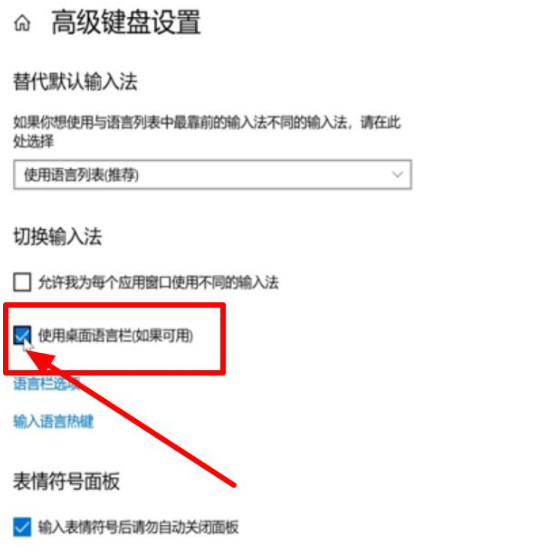Win10输入法没了打不了字怎么办?众所周知,win10系统内置微软输入法,然而在使用过程中,有些用户反馈说碰到了输入法不见了打不了字的情况,这是怎么回事呢,那么下面小编来跟大
Win10输入法没了打不了字怎么办?众所周知,win10系统内置微软输入法,然而在使用过程中,有些用户反馈说碰到了输入法不见了打不了字的情况,这是怎么回事呢,那么下面小编来跟大家说说Win10输入法没了打不了字怎么办的解决教程,大家一起来看看吧。
Win10输入法没了打不了字怎么办
1、首先我们打开windows设置页面,在设置页面点击“时间和语言”选项。
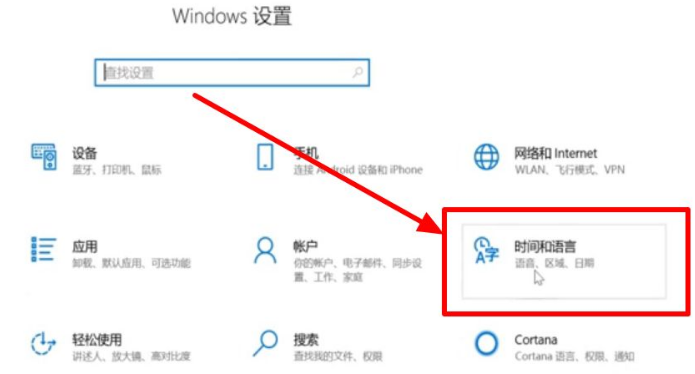
2、进入时间和语言页面后,我们在左侧找到“语言”选项,点击“语言”。
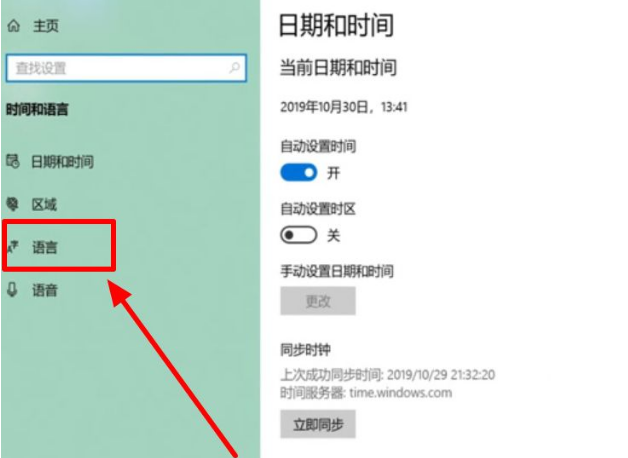
3、接着我们在右侧页面的右上角,找到“拼写、键入和键盘设置”选项,点击“拼写、键入和键盘”设置。
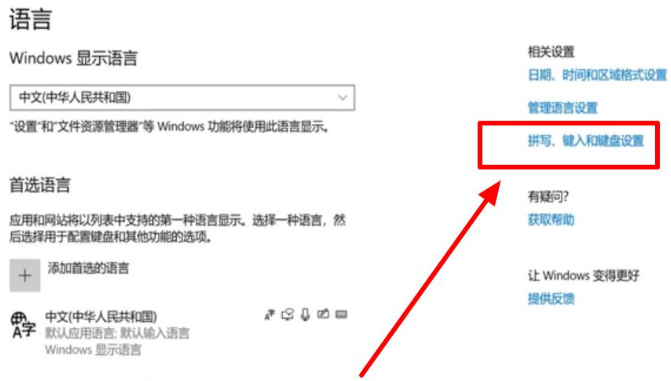
4、进入页面后,我们在最下方找到“高级键盘设置”选项,点击“高级键盘”设置。
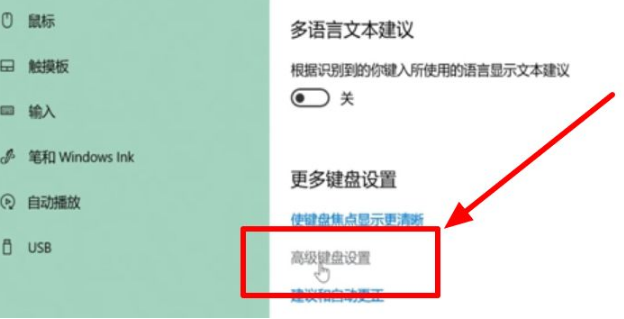
5、然后在高级键盘页面中,找到“使用桌面语言栏(如果可用)”选项,在前面的小方框内打上勾即可。